详细介绍
西门子S120电源模块售后维修中心
追求,追求精确
要通过“严格”的检验程序,以可编程控制器(PLC)产品为例,在整个生产过程中针对该类产品的质量检测节点就超过20个。视觉检测是数字化工厂*的质量检测方法,相机会拍下产品的图像与Teamcenter数据平台中的正确图像作比对,一点小小的瑕疵都逃不过SIMATIC IT品质管理模块的“眼睛”。对比传统制造企业的人工抽检,这显然要可靠又快速得多。”
S7-200 SMART 和驱动装置的 USS 通信接线
支持 USS 通信的驱动装置可能有不止一个 USS 通信端口,以 MicroMaster 系列的 MM 440 为例,它在操作面板 BOP 接口上支持 USS 的 RS 232 连接,在端子上支持 USS 的 RS 485 连接。
S7-200 SMART 本体集成的通信端口就是 RS 485 规格的,因此将 S7-200 SMART的本体集成的通信端口与驱动装置的 RS 485 端口连接,在 RS 485 网络上实现 USS 通信无疑是方便经济的。
S7-200 SMART 与 MM440、SINAMICS V20 组成的网络无疑需要满足 RS 485 网络的通用要求。但是仍然有一些需要特别注意的地方。
 S7-200 CPU 和 MM 440、V20 通信端口都是非隔离型的,故西门子承诺的网络连接距离为 50 米。如果有必要,也可以外接通信端口的信号隔离、放大器件,注意西门子RS-485中继器不支持 USS通信。
S7-200 CPU 和 MM 440、V20 通信端口都是非隔离型的,故西门子承诺的网络连接距离为 50 米。如果有必要,也可以外接通信端口的信号隔离、放大器件,注意西门子RS-485中继器不支持 USS通信。
S7-200 SMART 本体集成的RS485通信端口(Port0)
通信口引脚定义:
关于S7-200 SMART本体集成的通信端口和可选信号板通信端口引脚定义,详情请参考《S7-200 SMART系统手册》。
在这里只是列出了一些需要注意,或者用户感兴趣的要点。
表1. S7-200 SMART 本体集成的RS485通信端口引脚定义:
| CPU插座(9针母头) | 引脚号 | 信号 | 集成的 RS485 端口 (端口 0)引脚定义 |
 | 1 | 屏蔽 | 机壳接地 |
| 2 | 24V返回 | 逻辑公共端 | |
| 3 | RS-485信号 B | RS-485信号 B 或TxD/RxD + | |
| 4 | 发送请求 | RTS (TTL) | |
| 5 | 5V返回 | 逻辑公共端 | |
| 6 | + 5V | +5 V,100 Ω 串联电阻 | |
| 7 | +24V | +24 V | |
| 8 | RS-485信号 A | RS-485信号 A 或TxD/RxD - | |
| 9 | 不适用 | 10位协议选择(输入) | |
| 连接器外壳 | 屏蔽 | 机壳接地 |
上表中,3和8为RS-485信号,它们的背景颜色与PROFIBUS电缆、PROFIBUS网络插头上的颜色标记*。通信端口可以从2和7向外供24V直流电源。
 注意:
注意:
- CPU通信口上的2、5针在内部是连通的,并且它们和CPU上的传感器电源(+24V)的M也是连通的
- 通信口插座的金属外壳、1号针,与CPU接线端子上的电源部分的PE导通,而与上述的M不通
在规划网络时,S7-200 SMART 既可以放在整个总线型网络的一端,也可以放在网络的中间。
我们建议使用西门子的网络插头和 PROFIBUS 电缆。在 S7-200 SMART通信口上使用西门子网络插头,可以利用插头上的终端和偏置电阻。
PROFIBUS 电缆的红色导线连接到 S7-200 SMART 通信口的 3 针(B 即 RS 485 信号 +),此信号应当连接到 MM 440、V 20变频器通信端口的 P+;绿色导线连接到 S7-200 SMART 通信口的 8 针(A 即 RS 485 信号 -),此信号应当连接到 MM 440、V 20变频器通信端口的 N-。
MM 440 通信端口
图 1. MM 440 的端子
表 2. MM 440 的 USS 通信相关端子
| 端子号 | 名称 | 功能 |
|---|---|---|
| 1 | - | 电源输出 10 V |
| 2 | - | 电源输出 0 V |
| 29 | P+ | RS 485 信号 + |
| 30 | N- | RS 485 信号 - |
因 MM 440 通信口是端子连接,故 PROFIBUS 电缆不需要网络插头,而是剥出线头直接压在端子上。如果还要连接下一个驱动装置,则两条电缆的同色芯线可以压在同一个端子内。
PROFIBUS 电缆的红色芯线应当压入端子 29;绿色芯线应当连接到端子 30。
一个示例接线图如下:

图 2. S7-200 SMART与 MM 440 的 USS 通信接线
图中:
- 屏蔽/保护接地母排,或可靠的多点接地。此连接对抑制干扰有重要意义。
- PROFIBUS 网络插头,内置偏置和终端电阻。
- MM 440 端的偏置和终端电阻,随包装提供。
- 通信口的等电位连接。可以保护通信口不致因共模电压差损坏或通信中断。M 未必需要和 PE 连接。
- 双绞屏蔽电缆(PROFIBUS)电缆,因是高速通信,电缆的屏蔽层须双端接地(接 PE)。
 注意:以下几点对网络的性能有极为重要的影响。几乎所有网络通信质量方面的问题都与未考虑到下列事项有关:
注意:以下几点对网络的性能有极为重要的影响。几乎所有网络通信质量方面的问题都与未考虑到下列事项有关:
- 偏置电阻用于在复杂的环境下确保通信线上的电平在总线未被驱动时保持稳定;终端电阻用于吸收网络上的反射信号。一个完善的总线型网络必须在两端接偏置和终端电阻。
- 通信口 M 的等电位连接建议单独采用较粗的导线 ,而不要使用 PROFIBUS 的屏蔽层,因为此连接上可能有较大的电流,以致通信中断。
- PROFIBUS 电缆的屏蔽层要尽量大面积接 PE。一个实用的做法是在靠近插头、接线端子处环剥外皮,用压箍将裸露的屏蔽层压紧在 PE 接地体上(如 PE 母排或良好接地的裸露金属安装板)。
- 通信线与动力线分开布线;紧贴金属板安装也能改善抗干扰能力。驱动装置的输入/输出端要尽量采用滤波装置,并使用屏蔽电缆。
 在 MM 440 的包装内提供了终端偏置电阻元件,接线时可按说明书直接压在端子上。如果可能,可采用热缩管将此元件包裹,并适当固定。
在 MM 440 的包装内提供了终端偏置电阻元件,接线时可按说明书直接压在端子上。如果可能,可采用热缩管将此元件包裹,并适当固定。
V 20 通信端口

图 3. V 20 的端子布局说明
因 V 20通信口是端子连接,故 PROFIBUS 电缆不需要网络插头,而是剥出线头直接压在端子上。如果还要连接下一个驱动装置,则两条电缆的同色芯线可以压在同一个端子内。
PROFIBUS 电缆的红色芯线应当压入端子 6;绿色芯线应当连接到端子 7。
一个示例接线图如下:
图 4. S7-200 SMART与 V 20 的 USS 通信接线
图中:
- 屏蔽/保护接地母排,或可靠的多点接地。此连接对抑制干扰有重要意义。
- PROFIBUS 网络插头,内置偏置和终端电阻。
- V 20变频器的偏置和终端电阻。
- 通信口的等电位连接。可以保护通信口不致因共模电压差损坏或通信中断。M 未必需要和 PE 连接。
- 双绞屏蔽电缆(PROFIBUS)电缆,因是高速通信,电缆的屏蔽层须双端接地(接 PE)。
 注意:以下几点对网络的性能有极为重要的影响。几乎所有网络通信质量方面的问题都与未考虑到下列事项有关:
注意:以下几点对网络的性能有极为重要的影响。几乎所有网络通信质量方面的问题都与未考虑到下列事项有关:
- 偏置电阻用于在复杂的环境下确保通信线上的电平在总线未被驱动时保持稳定;终端电阻用于吸收网络上的反射信号。一个完善的总线型网络必须在两端接偏置和终端电阻。
- 通信口 M 的等电位连接建议单独采用较粗的导线 ,而不要使用 PROFIBUS 的屏蔽层,因为此连接上可能有较大的电流,以致通信中断。
- PROFIBUS 电缆的屏蔽层要尽量大面积接 PE。一个实用的做法是在靠近插头、接线端子处环剥外皮,用压箍将裸露的屏蔽层压紧在 PE 接地体上(如 PE 母排或良好接地的裸露金属安装板)。
- 通信线与动力线分开布线;紧贴金属板安装也能改善抗干扰能力。驱动装置的输入/输出端要尽量采用滤波装置,并使用屏蔽电缆。
与以太网接口的西门子触摸屏的通信
配置通信连接
用户通过以下步骤可创建以太网接口的西门子触摸屏与S7-200 SMART CPU的以太网通信,在此以设备Smart 1000 IE为例。
在WinCC flexible的主工作窗口中添加与CPU的连接与上文中RS485接口的西门子触摸屏类似,在此不再赘述。下面主要介绍连接参数设置及下载项目等。
设置连接参数,首先选择Smart 1000 IE的接口为“以太网”,即触摸屏的以太网接口。选中该接口后,该接口的参数设置窗口将在其下方自动显示。设置触摸屏的IP地址为192.168.2.5,该IP地址必须与Smart 1000 IE设备的IP地址相同。 在“PLC设备”窗口设置CPU的IP地址,此处设置CPU的 IP地址为192.168.2.1,如图1所示。
注意:为Smart 1000 IE设置的IP地址必须不同于CPU的IP地址,二者不能重复。
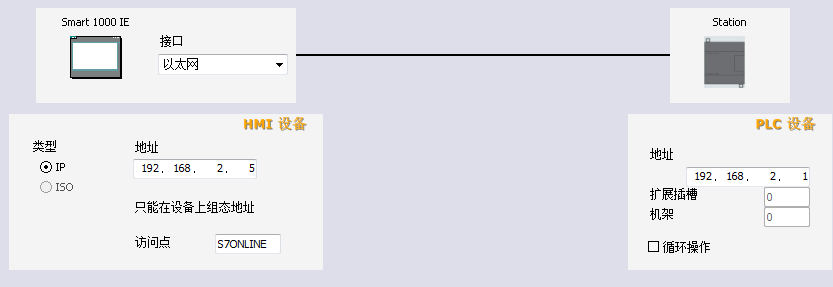
图1. 设置通信参数
连接参数设置完成之后还需设置Smart 1000 IE设备的IP地址。在触摸屏的“Transfer Settings”界面单击左下角的“Advanced”按钮,在“Ethernet Settings”对话框中输入Smart 1000 IE的IP地址192.168.2.5及子网掩码。输入完成后单击对话框右上角的“OK”按钮保存设置,如图2所示。
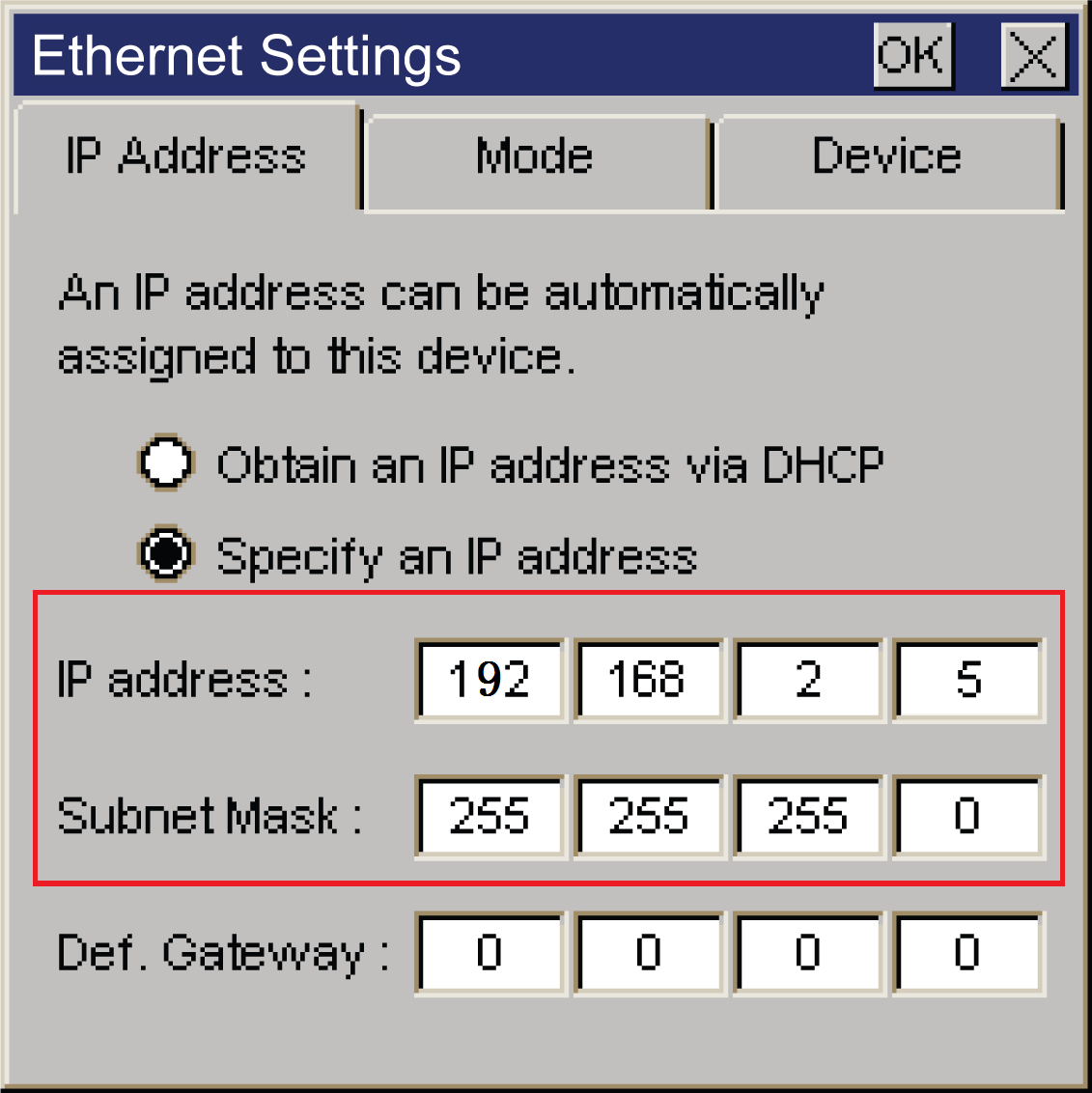
图2. Smart 1000 IE的IP地址
下载项目文件
要将配置好的项目下载到Smart 1000 IE设备上,需要保证HMI设备的通信口处于激活状态,可通过HMI设备的“Control Panel”>“Transfer”进行设置。选择以太网方式下载项目时,需要勾选“Ethernet”右侧的“Enable Channel”,如图3所示。
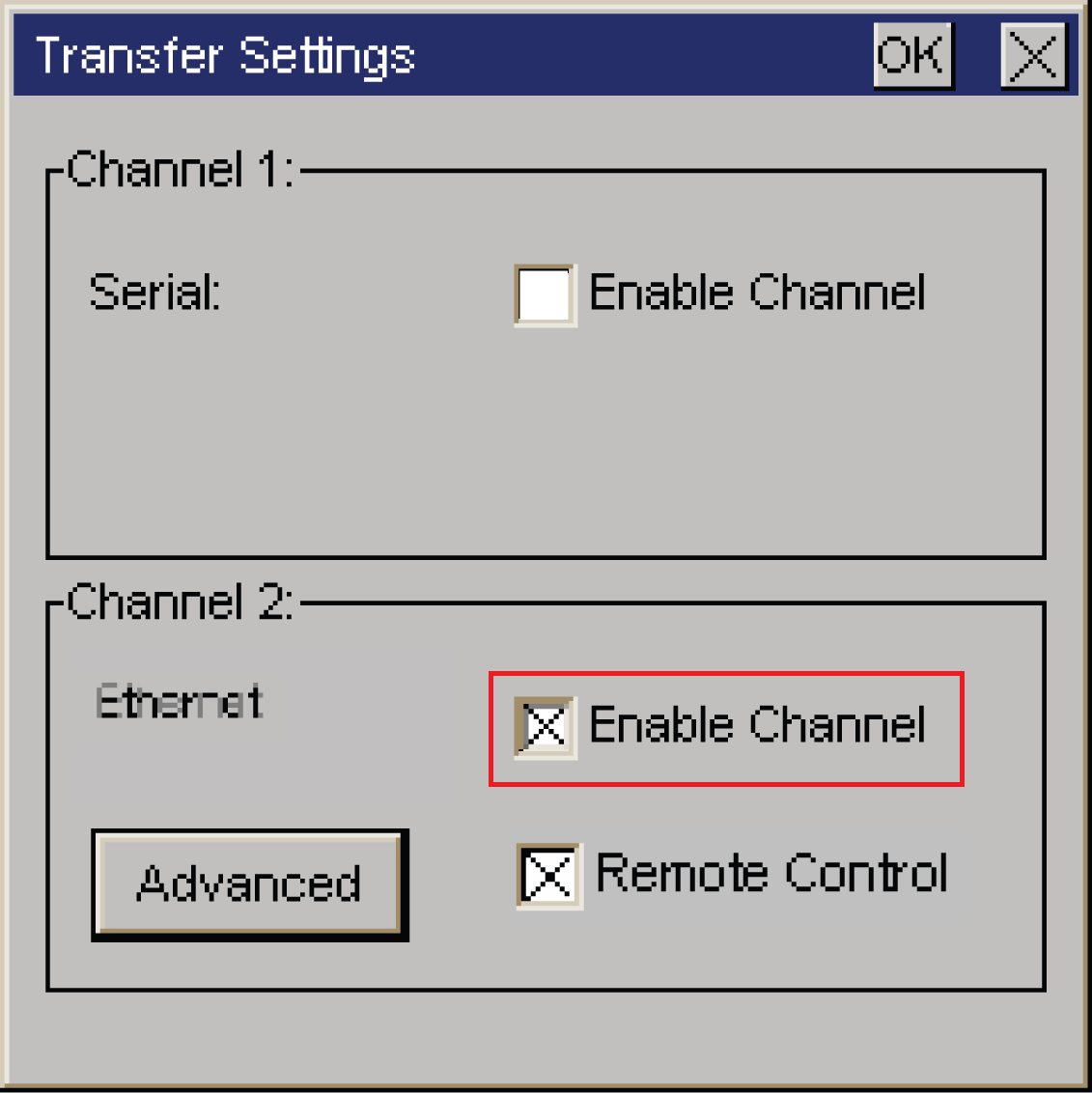
图3. 通信口使能
在WinCC flexible 软件的菜单栏选择“项目”>“传送”>“传输”,单击“传输”即可打开“选择设备进行传送”窗口,如图4所示。在“选择设备进行传送”窗口,选择传输模式为“以太网”,“计算机名或IP地址”处输入HMI设备的IP地址,参考上文在此设置IP地址为192.168.2.5。
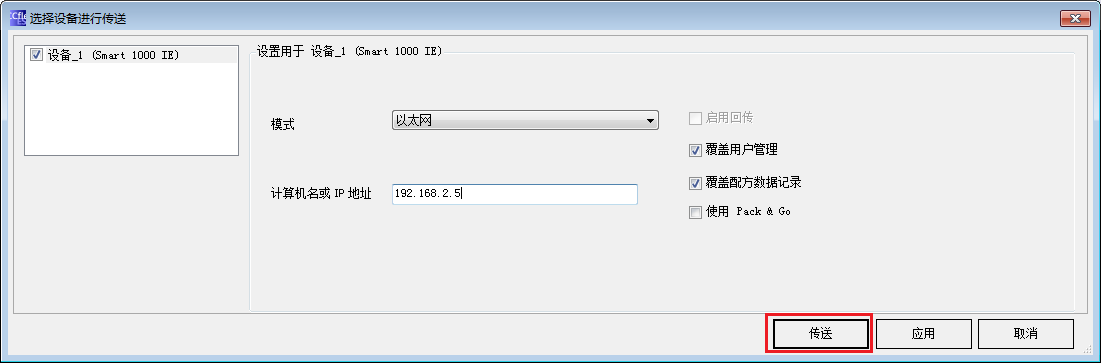
图4. 传输设置
IP地址设置完成后,点击图4中的“传送”按钮,待传送状态显示为“传输完成”时,至此已成功通过以太网模式将项目传送到HMI设备。
LOGO! 0BA7通讯功能
新的LOGO! 0BA7产品增加了集成的RJ45的以太网通讯口。LOGO! 0BA7支持在传输速率为10/100 Mbit/s 的基于TCP/IP的SIMATIC S7的通讯。一台LOGO! 0BA7设备支持多8+1个网络连接,如下述:
图1.LOGO! 0BA7网络功能总览
8:借助下列设备实现多8个基于TCP/IP的SIMATIC S7的通讯连接
- 其它LOGO! 0BA7设备
- 具备以太网功能的SIMATIC S7 PLC
- 多一个SIMATIC HMI(触摸屏)
1:在LOGO! 主机模块与安装有LOGO! Soft Comfort V7.0 的PC之间进行多一个S7连接。
在不超过链接资源数的前提下,以下的连接可以同时进行
- LOGO!从站从站(远程I/O)
- LOGO!主站
- SIEMENS HMI
- SIEMENS 控制器
- PG/PC 通过OPC
LOGO!0BA7之间的通讯
LOGO!之间的通讯可以分为
主从通讯:
- 只有主站包含程序。
- 从站不执行自己的程序,只需要设置为从站模式;设置从站和主站的IP地址。
图2.LOGO!之间的主从通讯
S7-通讯:
- 通讯双方各自执行程序
- 通讯为服务器-客户端结构,需要在软件中组态
- 组态交换的数据
图3.LOGO!之间的S7通讯
图4.
LOGO!0BA7和编程器之间的以太网通讯
首先,为LOGO!0BA7 分配IP地址。将LOGO处于停机模式,然后按照图5-9设置IP地址。
图5.选择网络

图6.IP地址
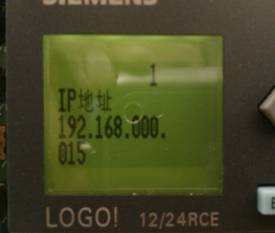
图7.此处设置192.168.0.15
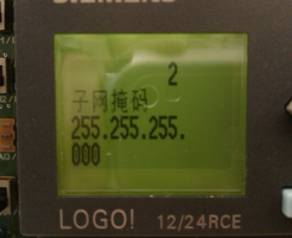
图8.子网掩码:255.255.255.0

图9.路由器IP地址,如果没有使用:0.0.0.0
接下来是软件的设置,LOGO! 0BA7 的以太网功能必须通过 LOGO! Soft Comfort V7.0版本软件实现。
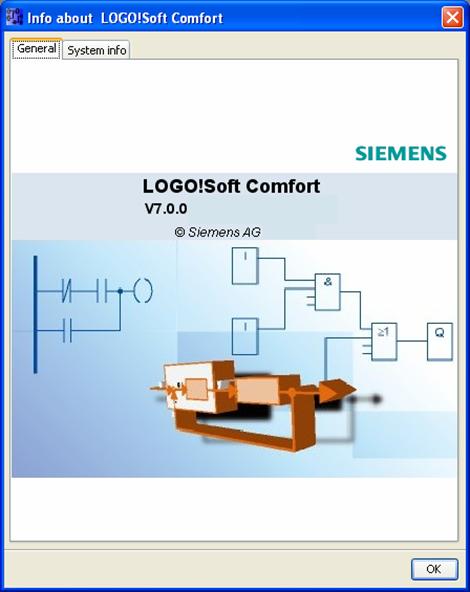
图10.
在V7.0软件中,“工具”-“选项”选择通讯接口,这里选择以太网,如图11。
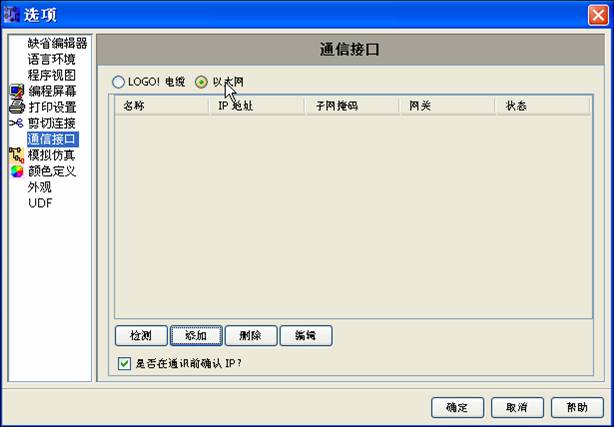
图11.
点击“添加”,输入希望访问的LOGO!的IP地址信息,如图12。
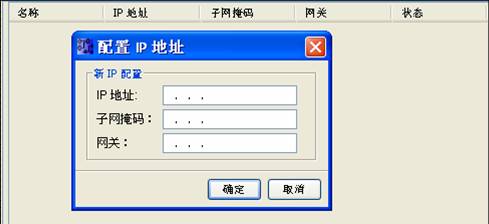
图12.
输入完成后,选中该IP地址,然后点击“检测”;如果此时与模块的连接正常,则“状态”栏显示“是”。

图13.
接下来下载程序,在编程界面点击下载图标,如图14。
图14.
在弹出来的对话框输入或选择目标IP,点击下载即可,如图15。
图15.
 化工仪器网
化工仪器网












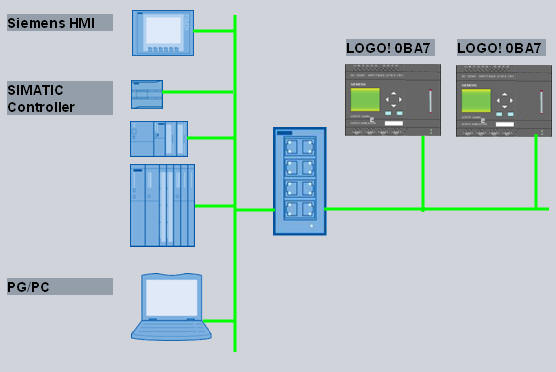
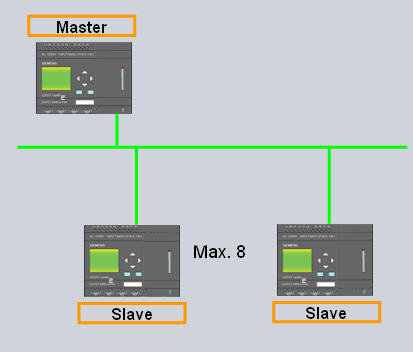
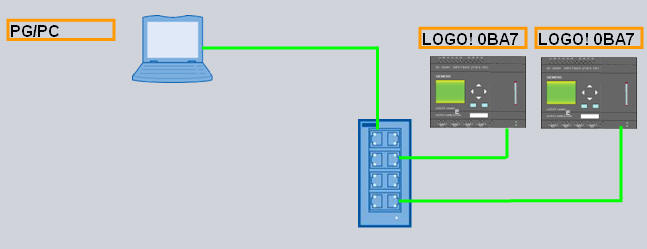
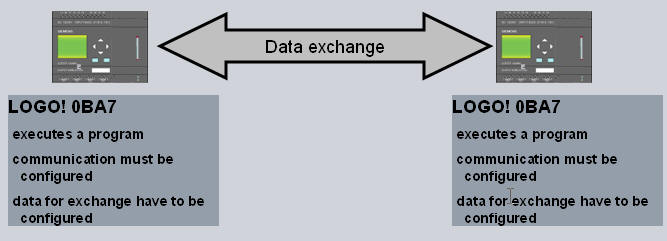




 化工仪器网
化工仪器网